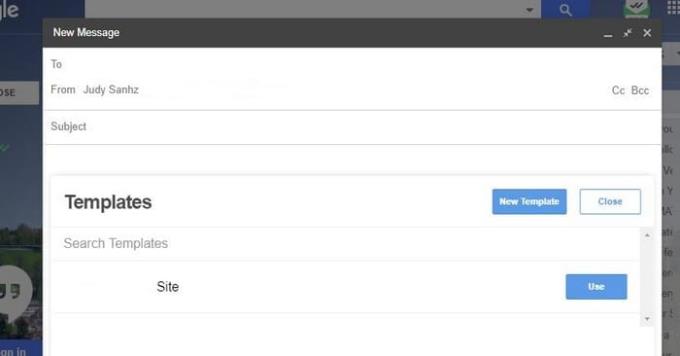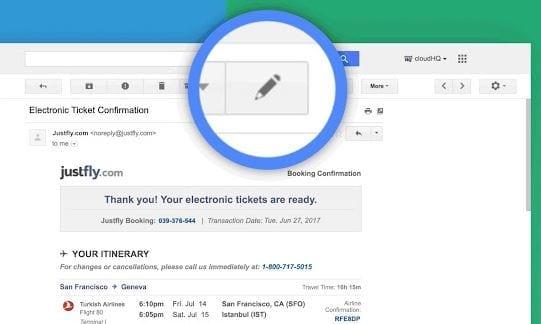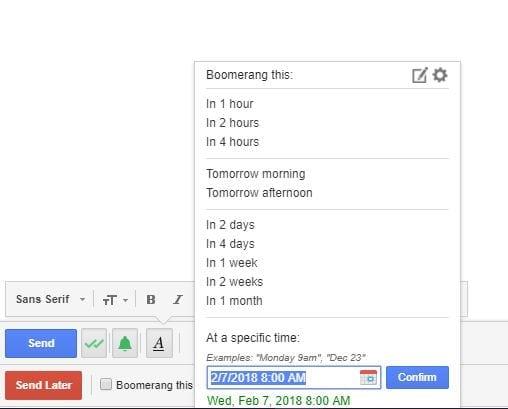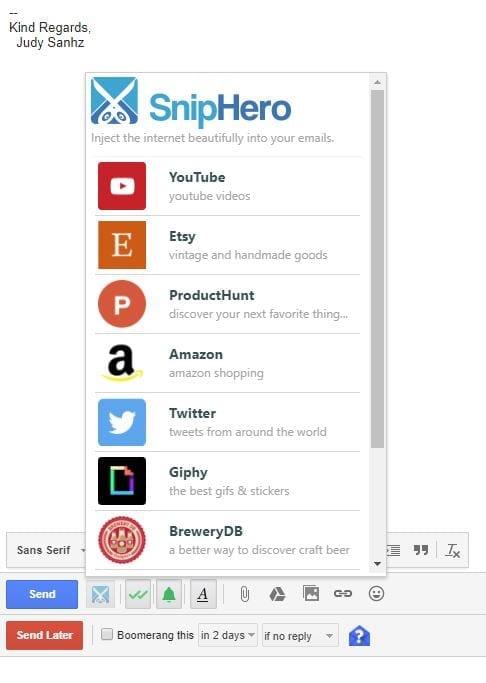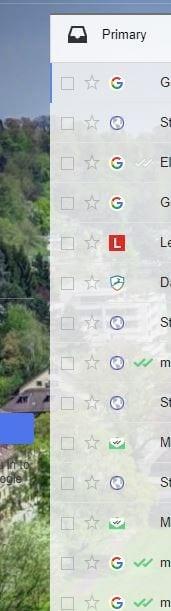เมื่อคุณมีหลายสิ่งที่ต้องทำ ยิ่งประหยัดเวลาได้มากเท่าไหร่ก็ยิ่งดีเท่านั้น แต่โดยส่วนใหญ่แล้ว เนื่องจากคุณไม่ทราบถึงกลอุบายที่สามารถช่วยคุณประหยัดเวลาได้ ดังนั้น งานของคุณจึงใช้เวลานานกว่าจะเสร็จ มีส่วนขยายต่างๆ ของ Gmail ที่คุณสามารถใช้ได้ซึ่งจะช่วยให้คุณประหยัดเวลาอันมีค่า
ส่วนขยาย Gmail ต่อไปนี้จะช่วยให้คุณทำสิ่งต่างๆ ได้เร็วขึ้นโดยอนุญาตให้ส่งอีเมลได้โดยตรงจากส่วนขยาย หรืออนุญาตให้คุณสร้างเทมเพลต คุณจะได้ไม่ต้องเสียเวลากับสิ่งเดิมๆ ซ้ำแล้วซ้ำอีก
1. เทมเพลตสำหรับ Gmail
มีสาเหตุหลายประการที่ว่าทำไมคุณอาจต้องส่งอีเมลเดียวกันซ้ำแล้วซ้ำอีก คุณอาจกำลังมองหางานและจำเป็นต้องส่งประวัติย่อของคุณไปยังไซต์ต่างๆ และนั่นคือเวลาที่ส่วนขยายเทมเพลตสำหรับ Gmailมีประโยชน์ ดังนั้น แทนที่จะคัดลอกและวาง คุณสามารถคลิกปุ่มเทมเพลตได้
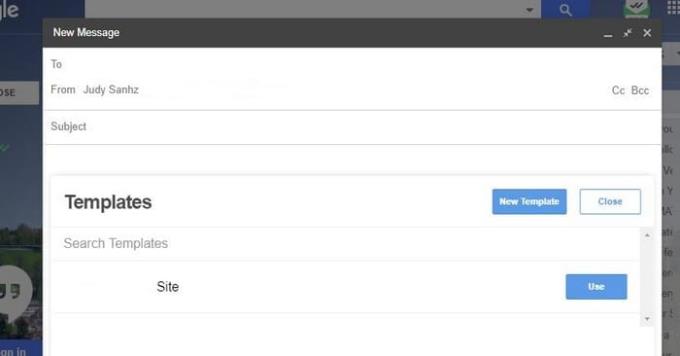
เมื่อติดตั้งแล้ว คุณจะเห็นปุ่มสีน้ำเงินสองปุ่มที่ด้านล่าง ทางด้านซ้าย อันที่เขียนว่า เทมเพลท และ ทางขวา อันที่บอกว่า เทมเพลทใหม่ คลิกที่เทมเพลตแล้วคุณจะเห็นเทมเพลตทั้งหมดที่คุณสร้างขึ้นและคลิกใช้เพื่อทำสิ่งนั้น
คุณมีสองวิธีในการเข้าถึงตัวเลือกเทมเพลตใหม่ ไม่ว่าจะผ่านทางนี้หรือโดยการคลิกที่ปุ่มทางด้านขวา คุณจะเห็นไอคอนใน Chrome แต่เป็นเพียงการแสดงให้คุณเห็นว่ามีการติดตั้งส่วนขยายแล้ว แต่ไม่ได้ทำอะไรเลย
2. เปลี่ยนชื่ออีเมล
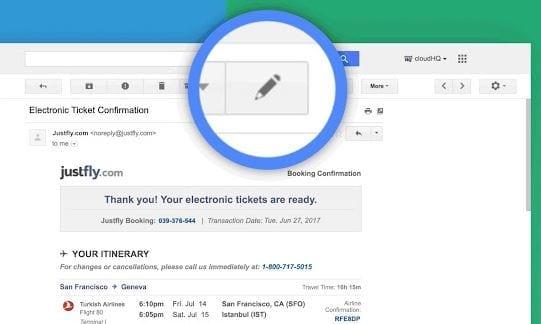
คุณไม่สามารถควบคุมวิธีที่ผู้อื่นเขียนอีเมลของพวกเขาได้ ปัญหาคือผู้ส่งสามารถสร้างอีเมลที่มีหัวเรื่องอย่างไม่ถูกต้องซึ่งอธิบายว่าอีเมลเกี่ยวกับอะไร ต้องขอบคุณการเปลี่ยนชื่ออีเมลคุณสามารถเปลี่ยนชื่อหัวเรื่องอีเมลใด ๆ ก็ได้ ช่วยให้คุณเข้าใจได้ดีขึ้นว่าอีเมลนั้นเกี่ยวกับอะไร
เมื่อคุณเปลี่ยนหัวเรื่อง ผู้ส่งจะไม่ได้รับการแจ้งเตือนใดๆ ว่ามีการเปลี่ยนแปลง หากคุณตอบกลับอีเมลนั้นด้วยหัวเรื่องใหม่ ผู้ส่งจะเห็นหัวเรื่องใหม่
3. Boomerang สำหรับ Gmail
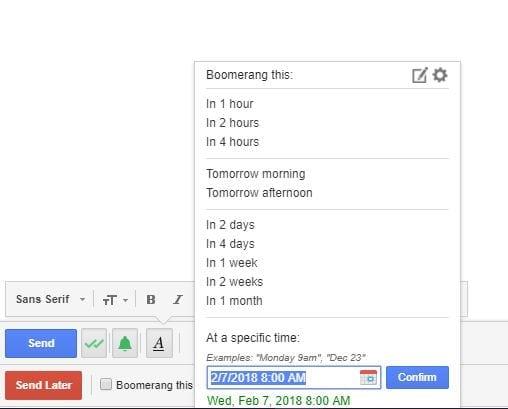
ด้วยBoomerang สำหรับ Gmailคุณจะไม่มีวันลืมที่จะส่งอีเมล เนื่องจากคุณสามารถตั้งโปรแกรมไว้สำหรับภายหลังได้ ไม่เพียงแต่คุณสามารถส่งอีเมลได้เท่านั้น แต่คุณยังสามารถตั้งโปรแกรมให้ส่งอีเมลกลับได้อีกด้วย คุณสามารถส่งอีเมลได้แม้ว่าคุณจะไม่ได้ออนไลน์ และยังติดตามการตอบกลับได้อีกด้วย
นอกจากนี้ยังมีใบตอบรับการอ่านข้ามแพลตฟอร์มเพื่อให้คุณทราบว่าอีเมลของคุณถูกอ่านเมื่อใด คุณสามารถตั้งโปรแกรม Email ได้ 1 ชั่วโมง 2 ชั่วโมง 3 ชั่วโมง 4 ชั่วโมง และนานเป็นเดือน หากคุณไม่เห็นเวลาที่ต้องการ คุณยังสามารถตั้งโปรแกรมให้ส่งอีเมลตามเวลาที่กำหนดได้อีกด้วย
นอกจากนี้ยังมีตัวเลือกในการกำหนดเวลาข้อความที่เกิดซ้ำ และคุณสามารถค้นหาปุ่ม Boomerang ได้อย่างง่ายดาย เนื่องจากปุ่มนี้เป็นสีแดงและด้านขวาใต้ปุ่มส่ง
4. SnipHero
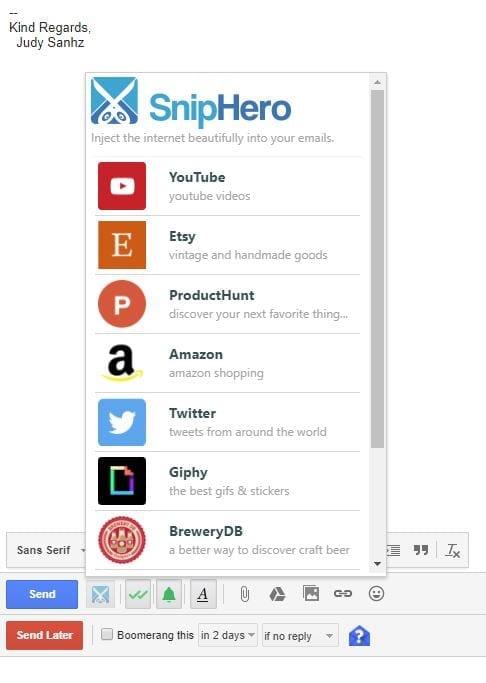
คุณสามารถเสียเวลาอันมีค่าด้วยการทิ้งอีเมลของคุณเพื่อเพิ่มเนื้อหา ได้อย่างไร? คุณสามารถฟุ้งซ่านกับสิ่งที่คุณกำลังมองหาได้อย่างง่ายดายและอาจลืมไปเลยว่าคุณกำลังเขียนอีเมลตั้งแต่แรก
ขอบคุณSnipHeroคุณสามารถเพิ่มเนื้อหาจากเว็บไซต์ต่างๆ เช่น YouTube, Amazon, Twitter, Giphy, Spotify, Wikipedia และอื่นๆ เมื่อติดตั้งส่วนขยายแล้ว จะมีไอคอนกรรไกรถัดจากปุ่มส่งสีน้ำเงิน
เมื่อคุณคลิก คุณจะเห็นรายการเนื้อหาทั้งหมดที่คุณสามารถเพิ่มได้โดยตรงจากส่วนขยาย เพียงคลิกที่ตัวเลือกที่คุณต้องการและค้นหาสิ่งที่คุณต้องการเพิ่ม
5. ไอคอนผู้ส่ง Gmail
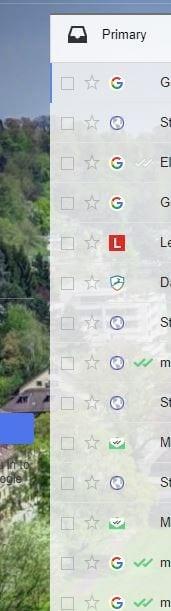
ด้วยไอคอนผู้ส่ง Gmailคุณจะสามารถค้นหาอีเมลจากผู้ส่งรายใดรายหนึ่งได้อย่างง่ายดาย เนื่องจากแต่ละอีเมลจะมีไอคอนปรากฏขึ้น
คุณสามารถระบุไอคอน YouTube ได้อย่างง่ายดาย แต่ถ้าไอคอนไม่แสดง อีเมลอาจหาได้ยากขึ้น ส่วนขยายนี้ไม่ได้ช่วยอะไรมากไปกว่านั้น แต่การเพิ่มความช่วยเหลือด้วยภาพจะช่วยให้คุณประหยัดเวลาอันมีค่าได้
6. FollowUp.cc
ด้วยFollowUp.ccคุณสามารถสร้างเทมเพลตได้ แต่ด้วยความแตกต่างที่ส่วนขยายนี้ คุณสร้างเทมเพลตสำหรับอีเมลที่คุณได้ส่งไปแล้ว ด้วยส่วนขยายก่อนหน้านี้ คุณจะใช้เทมเพลตสำหรับอีเมลที่คุณจะส่งเป็นครั้งแรก

ส่วนขยายจะเพิ่มคอลัมน์ใหม่ในบัญชี Gmail ของคุณ ซึ่งคุณสามารถดูการเตือนความจำทั้งหมดที่คุณมีและอีเมลที่ติดตามทั้งหมดได้ คุณยังสามารถดูบุคคลทั้งหมดที่คุณติดต่อบ่อยๆ ได้อีกด้วย
ส่วนขยายนี้ให้คุณทดลองใช้งานฟรี 14 วันโดยไม่ต้องให้ข้อมูลสำคัญใดๆ ด้วยวิธีนี้ คุณสามารถดูได้ว่านี่คือส่วนขยายที่คุณต้องการหรือไม่
บทสรุป
ด้วยส่วนขยาย Gmail ที่มีประโยชน์สำหรับ Chrome คุณไม่มีข้อแก้ตัวที่จะไม่ทำงาน คุณจะเห็นว่าพวกเขาจะทำให้สิ่งต่างๆ ง่ายขึ้นได้อย่างไร และคุณจะมีเวลาเหลือในมือมากขึ้น คุณใช้อันที่ไม่อยู่ในรายการหรือไม่? ถ้าเป็นเช่นนั้นแสดงความคิดเห็นและแจ้งให้เราทราบว่าเป็นอย่างไร